 カテゴリ
カテゴリ
パソコン関連のお得情報


illustratorに追加された「リピート機能」めちゃめちゃ便利です。使わないと損です!
こんにちは、ごん(@Gon_iPad_CL)です。
Twitterで「イラレのチップス」という
Adobe illustratorの便利機能マニュアルを配信しはじめたところ
たくさんの方にいいねを頂きました。
イラレのチップス No.06
— ごん │ 時短が好き (@Gon_iPad_CL) March 8, 2021
Illustratorの矢印って
かなり種類が多いです
その中でもお気に入りは
指のマーク
アピアランスの分割で
指だけ使うこともよくあります
頭のサイズだけ変更できるのも
嬉しい機能です pic.twitter.com/IPigiBdDI3
\ まとめてます/
この記事では、イラレのチップスより
Adobe illustratorで
リピート機能の特徴とラジアルの垂直移動について
をご紹介しています。
イラレのチップス No.19
— ごん │ 時短が好き (@Gon_iPad_CL) March 29, 2021
iPad版Illustratorでおなじみの
「リピート機能」
結構前のアプデでデスクトップ版でも使えるようになりました
リピートグリッドももちろん便利ですが
個人的にはラジアルをよく利用します pic.twitter.com/XCaDazdIS0
Illustratorのリピート機能では、
(円形)
ラジアル
(垂直水平)
グリッド
(反転)
ミラー
3種類の方法でオブジェクトを繰り返すことができます。

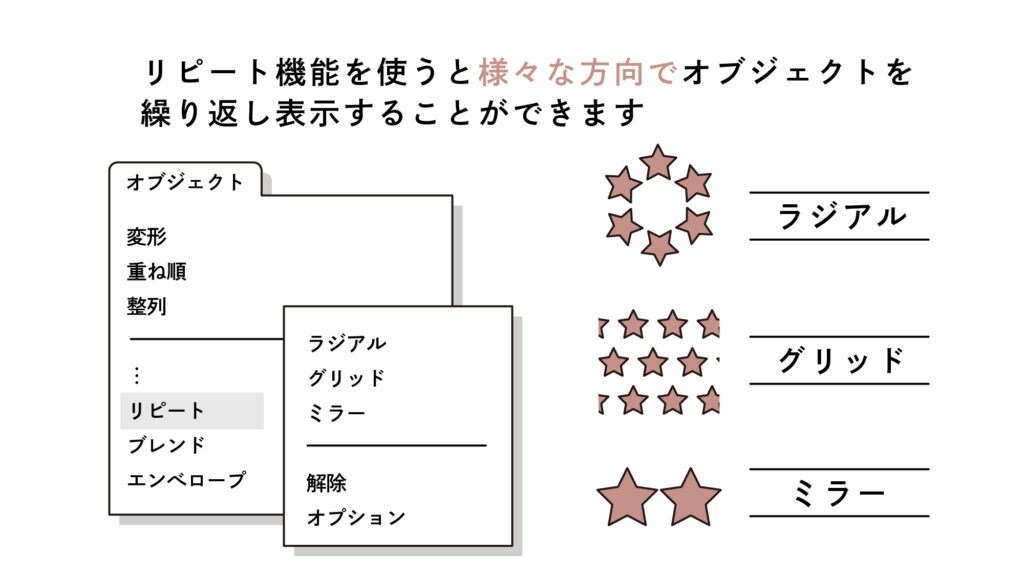
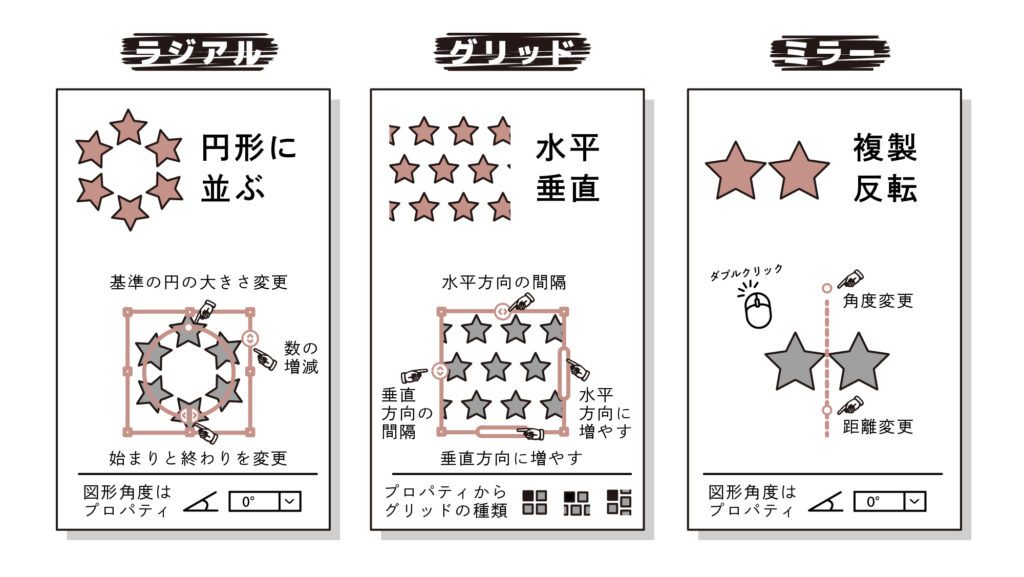
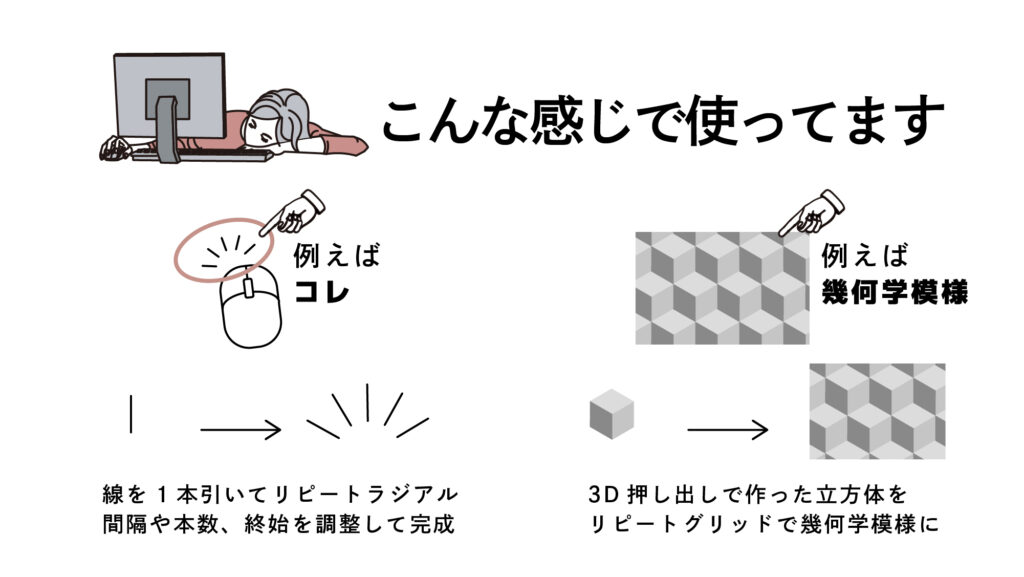
リピート機能を使えば
— ごん │ 時短が好き (@Gon_iPad_CL) March 30, 2021
あの漫画の柄も簡単に
お花や時計も図形1つから
作れちゃいます
とっても便利
バージョンが低いイラレで開きなおす場合は
「アピアランスの分割」を忘れずに pic.twitter.com/Vkux351JU9

鬼滅の刃の柄だってリピート機能を使えばあっというまにできちゃいます!
リピート機能のラジアルで、基準となる円の半径を広げたり狭めたいとき、輪の部分をドラッグするとShiftを押しても垂直固定されません
フォロワーさんのツイートで拝見したのですが、リピートラジアルの半径を垂直固定して移動する方法について
— ごん │ 時短が好き (@Gon_iPad_CL) April 5, 2021
ラジアルの真ん中の円を触っても変えれますが、こちらでは垂直固定できません
そこで、オブジェクトの一つをダブルクリックしてShiftを押しながら移動すると、普段通り固定移動できます https://t.co/zphXl6mu8k pic.twitter.com/XxBRSPVuKQ
リピートラジアルの半径をドラッグで垂直固定しながら変更したいときは、
①オブジェクトを1つダブルクリックして選択
②Shiftを押しながらオブジェクトをドラッグします